안녕하세요!
이번 포스팅 에서는 "Teams 탭 추가 차단" 방법에 대해 알아보겠습니다.
Teams 의 '탭 추가(+)' 버튼은 팀 생성시 기본적으로 활성화 됩니다. 이에 팀의 소유자 및 구성원은 자유롭게 탭 을 추가 할 수 있습니다.

Cf) '탭 추가' 화면 입니다. Office 365 서비스 뿐만 아니라 서드 파티 앱까지 다양한 앱들을 추가할 수 있습니다.
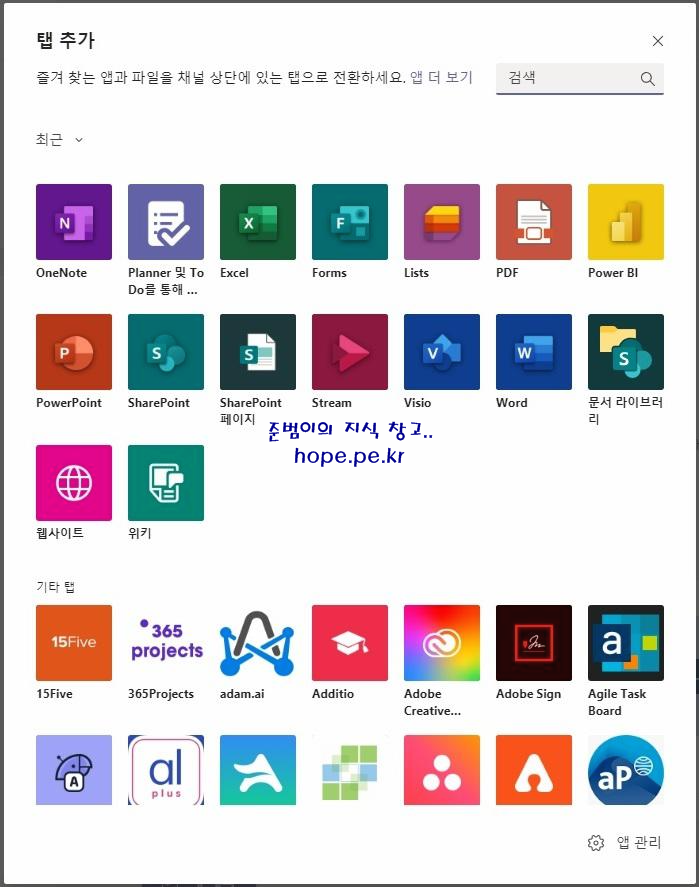
특정 팀에서 소유자를 제외한 구성원이 탭 추가를 차단하고 싶은 Needs 가 있을 수 있습니다.
첫번째 방법으로, 팀 소유자가 팀 설정에서 탭 추가 차단을 하는 방법입니다.
Cf) 팀의 소유자만 설정 가능 합니다.
팀의 '기타 옵션(···)' 을 클릭 합니다.
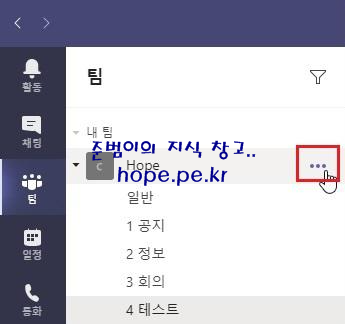
'팀 관리' 를 클릭 합니다.
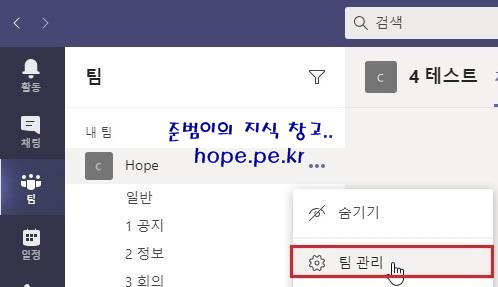
'설정' 을 클릭 합니다.
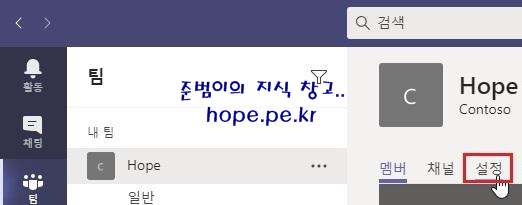
'구성원 권한' 을 클릭 합니다.
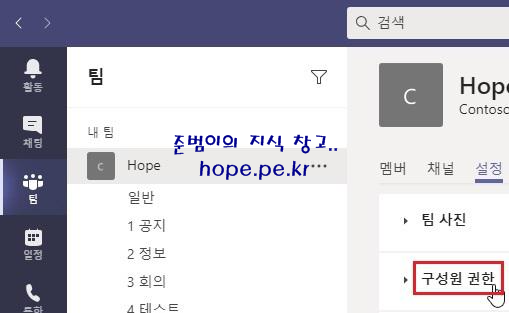
'구성원이 탭을 만들고, 업데이트하고, 제거하는 것을 허용' 체크 박스를 클릭 합니다.
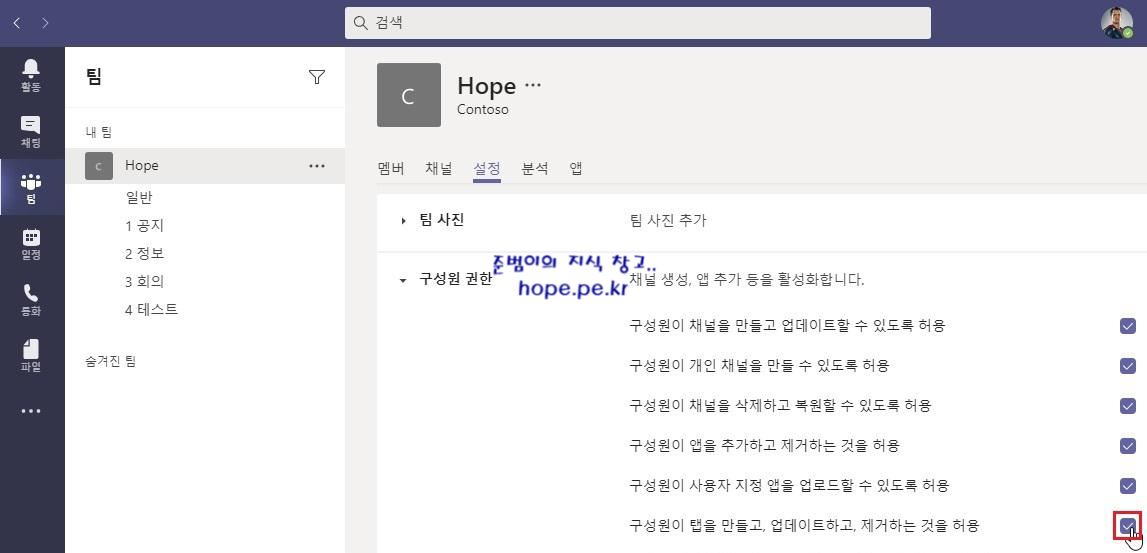
체크 해제 되었습니다.
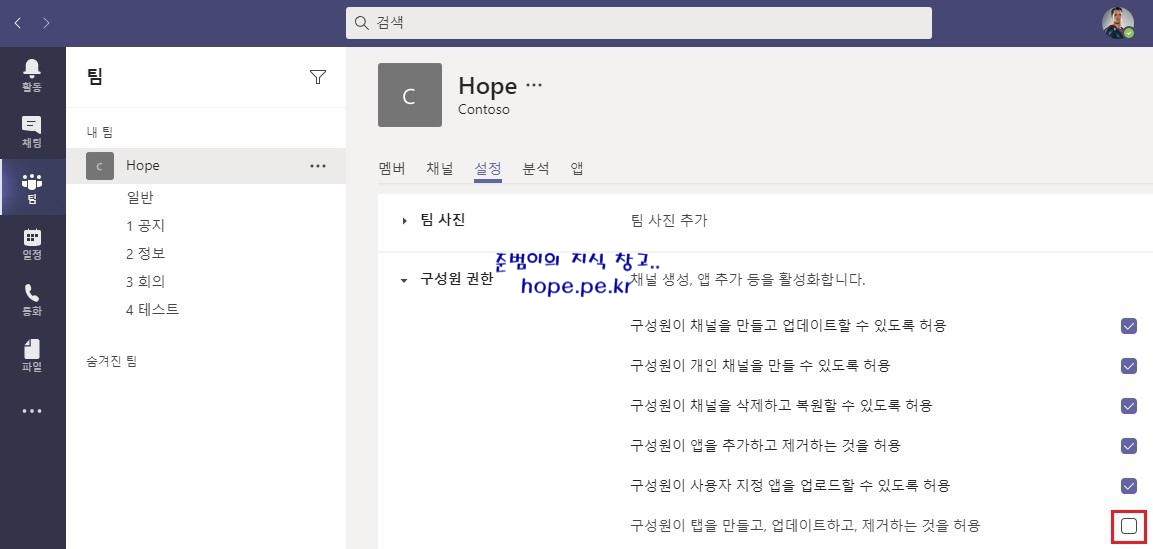
체크 해제와 동시에 즉시 해당 옵션이 적용 되어, 아래 스샷과 같이 구성원 화면에서 '탭 추가(+)' 버튼이 사라집니다.

두번째 방법으로, Microsoft Teams 관리 센터에서 탭 추가 차단을 하는 방법 입니다.
Cf) 전역 관리자 및 Teams 서비스 관리자만 설정 가능 합니다.
Microsoft Teams 관리 센터 (https://admin.teams.microsoft.com) 사이트 접속 후 '팀' 을 클릭 합니다.
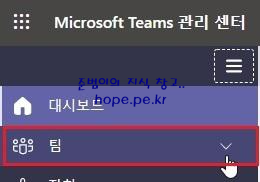
'팀 관리' 를 클릭 합니다.

팀 관리 화면에서, '탭 추가 차단을 원하는 팀' 을 클릭 합니다.
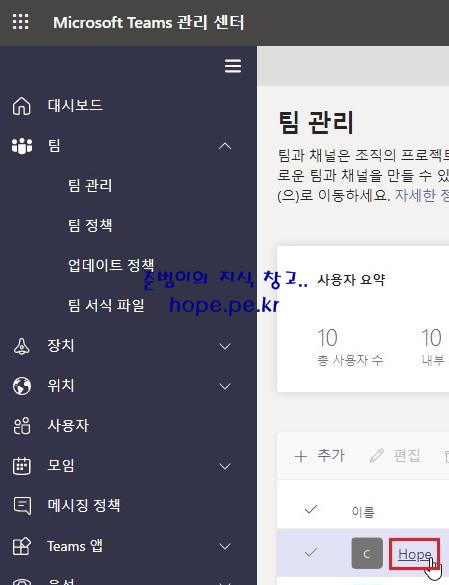
팀 화면에서, '편집' 을 클릭 합니다.
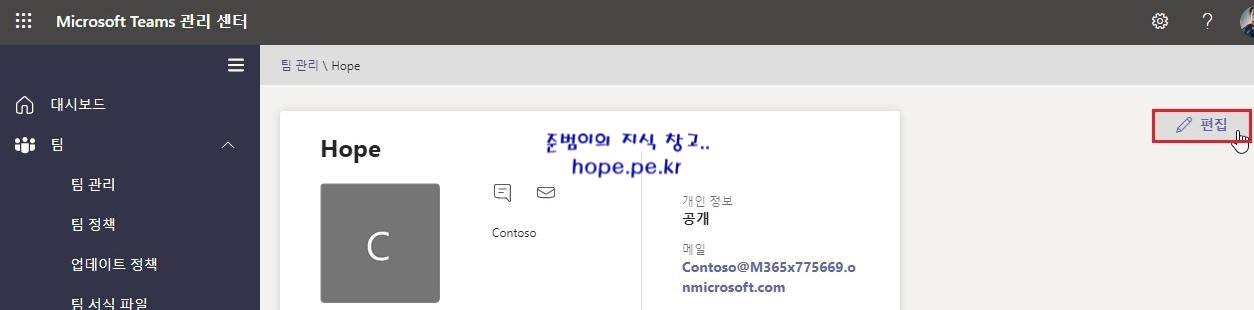
팀 편집 화면에서, '채널' 을 클릭 합니다.
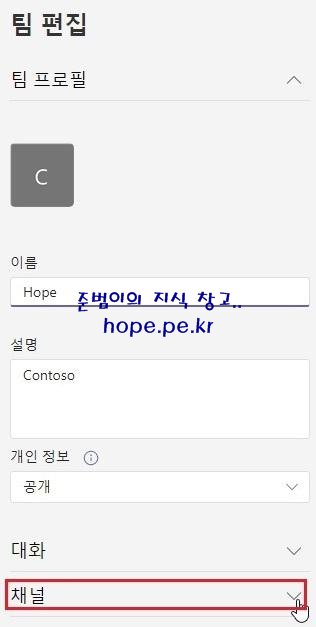
'탭 추가, 편집 및 제거' 설정 단추 를 클릭 합니다.
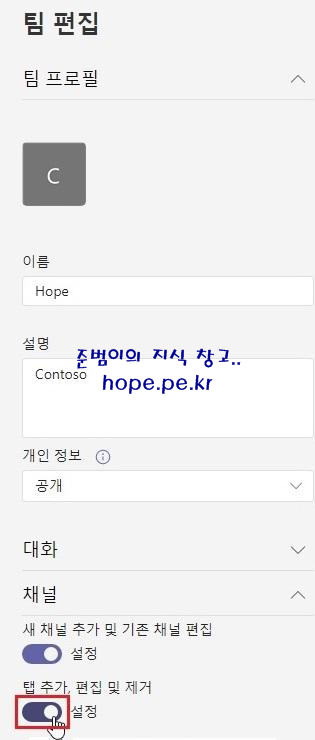
'적용' 을 클릭 합니다.
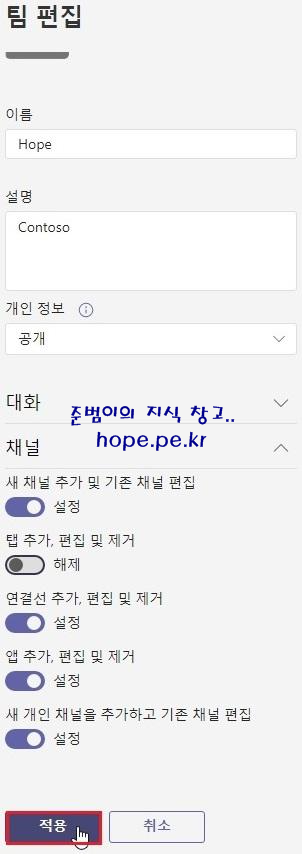
'팀이 저장되었습니다.' 메세지가 발생하며 설정이 저장 완료 됩니다.
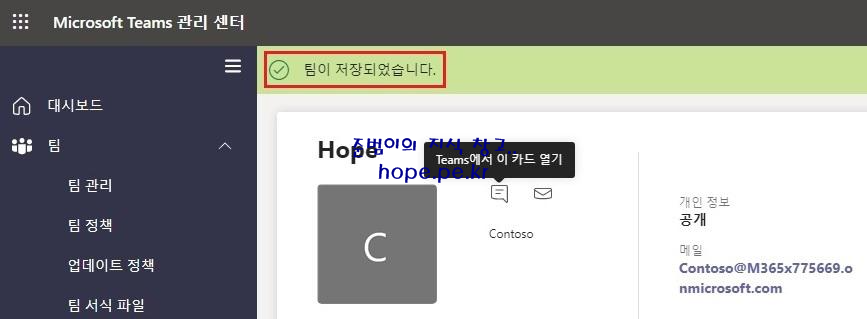
참고로 특정 채널의 탭 추가만 차단 하는 설정 / 특정 구성원만 탭을 추가할 수 있도록 하는 설정은 없습니다.
이상으로 "Teams 탭 추가 차단" 방법에 대해 알아보았습니다.
감사합니다.
'Microsoft Cloud > Microsoft 365' 카테고리의 다른 글
| Microsoft Teams 채널 이름 변경 (0) | 2021.01.18 |
|---|---|
| Teams 게스트로 초대 받은 조직 나가기 (0) | 2021.01.17 |
| Teams PowerShell 연결 (0) | 2021.01.12 |
| Outlook 작업과 To Do 통합 (0) | 2021.01.10 |
| Office 365 평가판 만료된 제품 연장 (0) | 2021.01.06 |








최근댓글